預設他會在"我的文件"裡面多一個My Dropbox的目錄。您只要像往常一樣,將你想放到Dropbox的檔案放進來,系統自動會幫您上傳到網路。而您甚麼也不必做(當然您還是要確定您的網路是正常的才可能會自動上傳)。
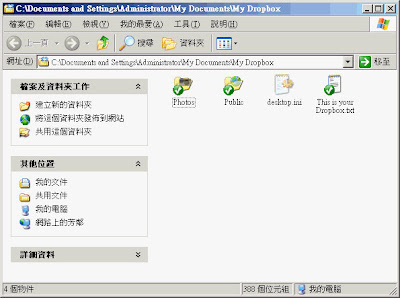
My Dropbox裡面有2兩目錄,一個是Photos跟Public。兩個目錄分別有不同的作用。
My Dropbox下面,可以放置任何檔案,這些檔案都不會被外面的使用者看到,只要放進來系統會自動幫您上傳到網路上。
但Photos下的目錄就不一樣了,放在這裡的檔案,只要是圖片,就會被網路的使用者存取。算是公開的。所以如果您要放些私密照片,可別選放在這裡。但如果您要公開,放這裡是首選。
而Public目錄就更不用說了,顧名思義就是公開的目錄資料夾。不限只照片。
當然您也可以自己建立目錄,放不同的東西。
在右下角的工作列上有Dropbox的小圖示,預設開機就會自動載入。用滑鼠點擊一下,就會出現簡單的選單。
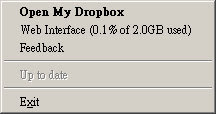
"Open My Dropbox"點擊後是打開您電腦上放置Dropbox檔案的目錄夾。
"Web Interface(0.1% of 2.0GB used)"點擊後是打開Web版的管理介面。
"Feedback"就是您的意見反應嚕。
Dropbox的確讓網路硬碟在本機端變方便了,但他在Web管理介面卻顯得有些不方便,因為很多功能都沒有,像是刪除。或許在未來Dropbox會加強Web的功能。
可從此處免費註冊,就有2g的空間唷:http://db.tt/tbDfxk8
來源:http://fun.idv.tw/fun/articles-dropbox/dropbox_explorer.html
沒有留言 :
張貼留言